A nitidez de fotos no Adobe Photoshop é uma maneira simples, mas muito eficaz de melhorar a qualidade visual de suas imagens. Este guia é baseado em um vídeo tutorial que apresenta quatro métodos diferentes para aprimorar a nitidez de imagens. Diferentes ferramentas e técnicas são utilizadas para garantir que suas fotos sejam não só nítidas, mas também esteticamente atraentes. Uma das principais preocupações é minimizar o ruído que frequentemente ocorre com excesso de nitidez. Nos próximos passos, compartilharei as descobertas principais e fornecerei um detalhado guia passo a passo para que você consiga aprimorar com sucesso suas fotos.
Principais Descobertas
- Utilize a técnica de nitidez correta para obter resultados naturais.
- Use objetos inteligentes para poder ajustar a nitidez a qualquer momento.
- Experimente com diferentes ferramentas, como o filtro passa-alta e o aumento de nitidez seletivo.
- Reduza o ruído da imagem antes de começar a aprimorar a nitidez, especialmente em imagens RAW.
Guia Passo a Passo
1. Nitidez Básica com Mascara de Desfoque
Para aprimorar a imagem com a técnica básica de nitidez "Máscara de Desfoque", siga estes passos: Selecione sua imagem no Photoshop, vá até o menu "Filtro" e em seguida, "Filtro de nitidez". Então escolha "Máscara de Desfoque". Na próxima janela, você pode ajustar as configurações de Intensidade, Raio e Limiar.
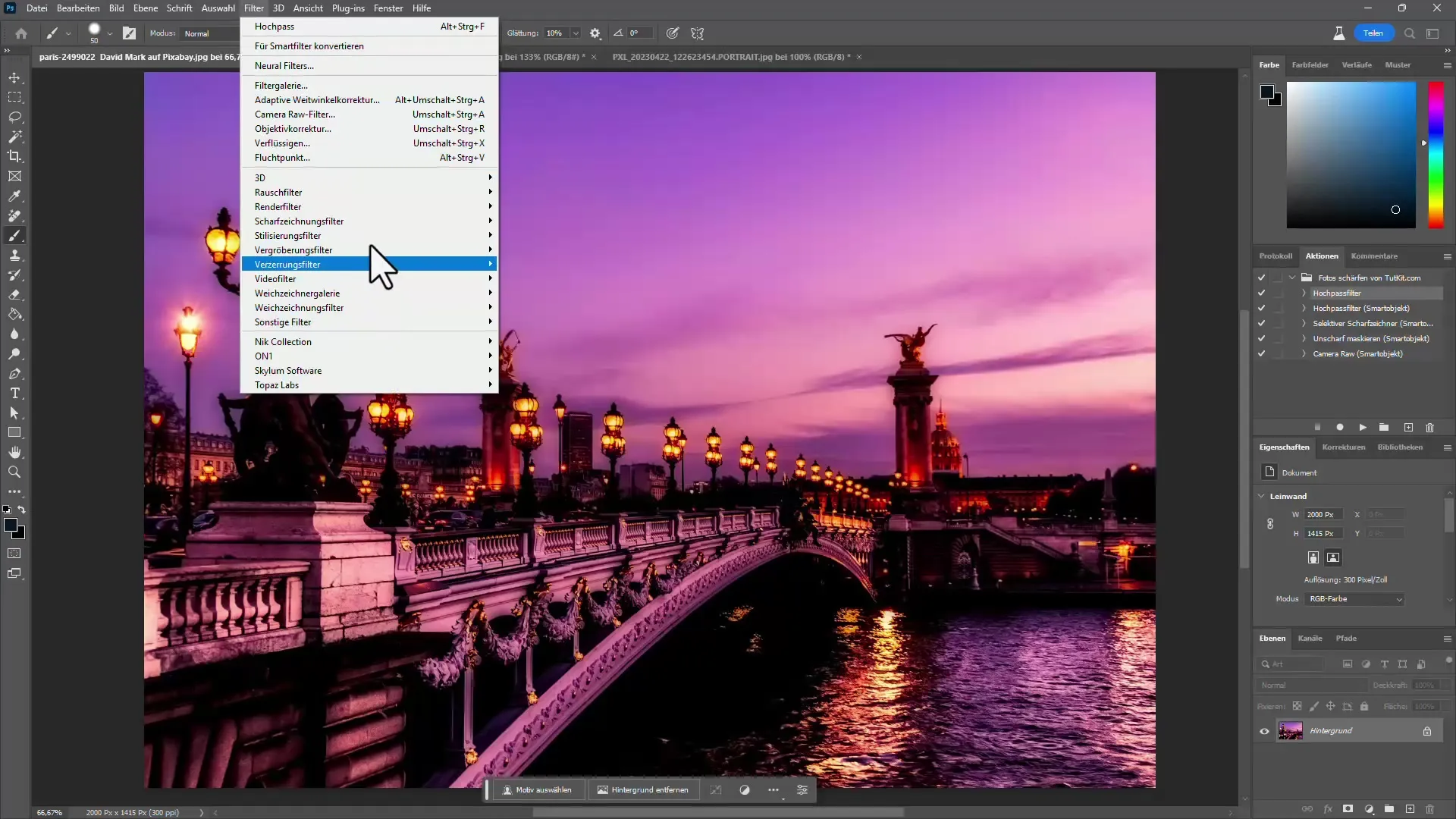
Observe que a relação ideal para a Intensidade geralmente está entre 100 e 200. Utilizar um Raio de 1 a 2 pixels é recomendado para evitar áreas muito grandes. Quando estiver satisfeito com o resultado, clique em "OK".
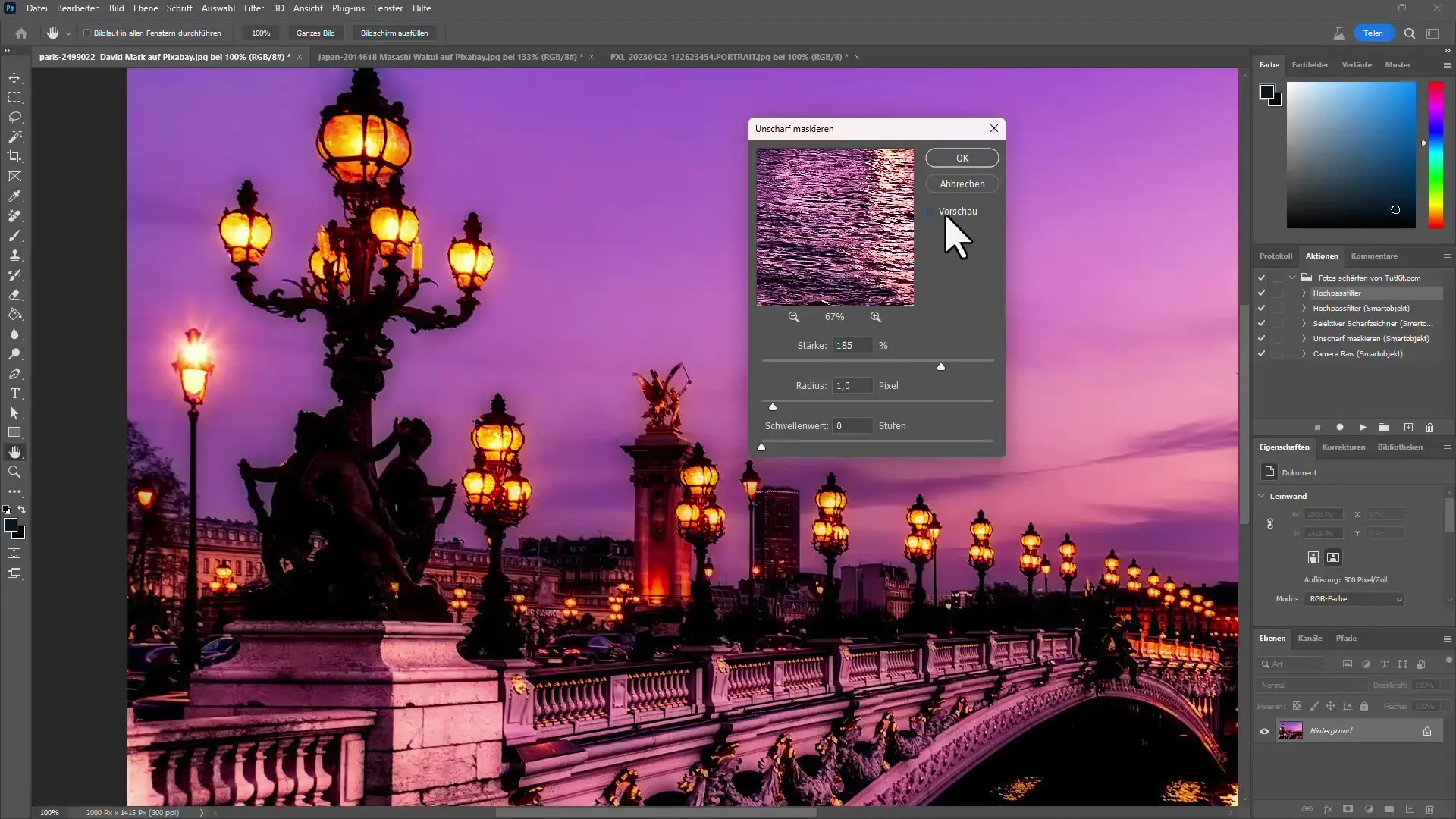
2. Utilização de objetos inteligentes
Ao aplicar a nitidez como objeto inteligente, você pode alterar ou ajustar os filtros de nitidez mais tarde. Clique com o botão direito do mouse na camada e escolha "Converter em Objeto Inteligente". Isso permitirá que você ajuste as configurações anteriores a qualquer momento.
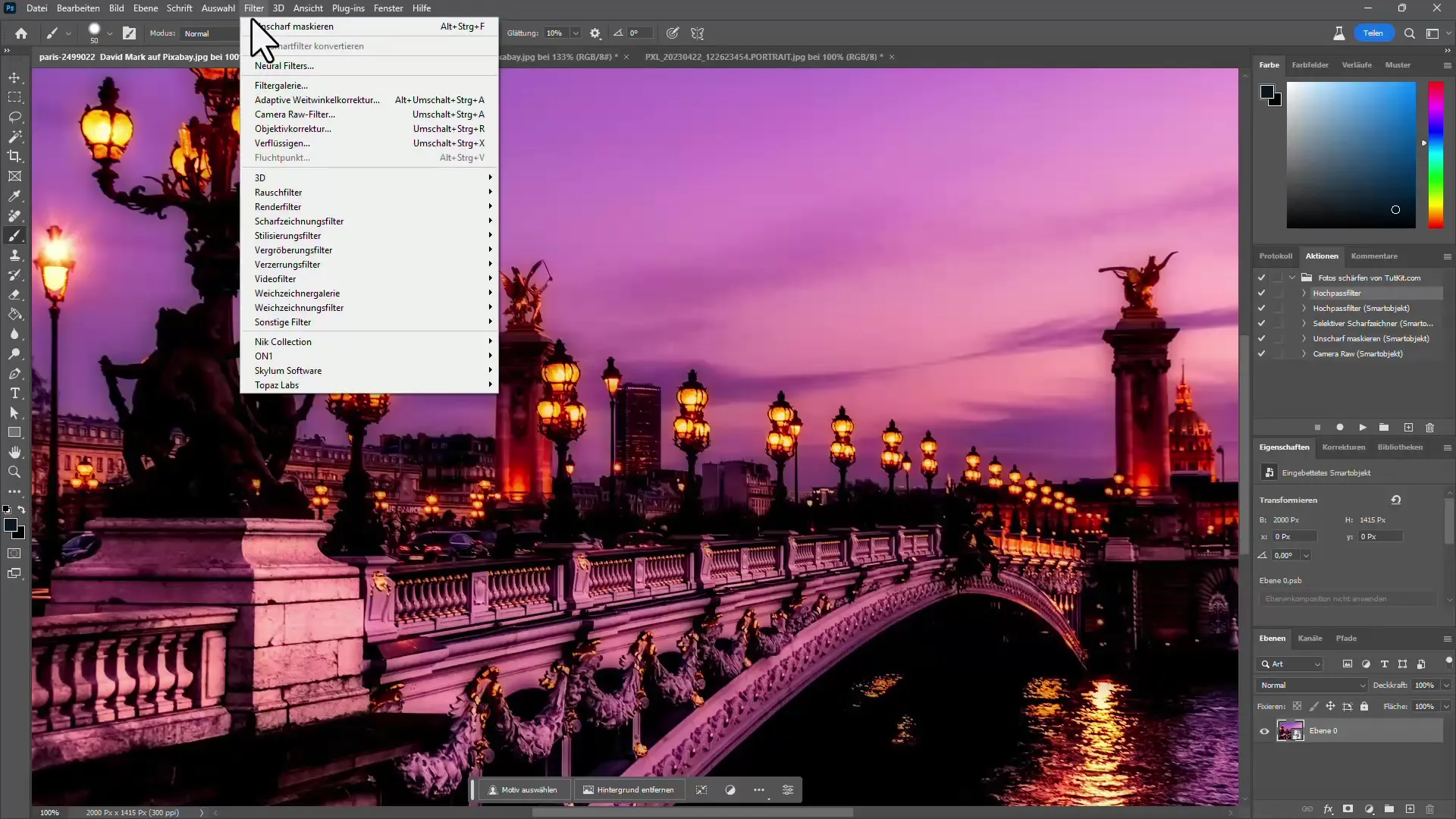
Para reaplicar o último filtro, vá em "Filtro" e escolha "Máscara de Desfoque". Isso permitirá otimizar sua edição de imagem gradualmente.
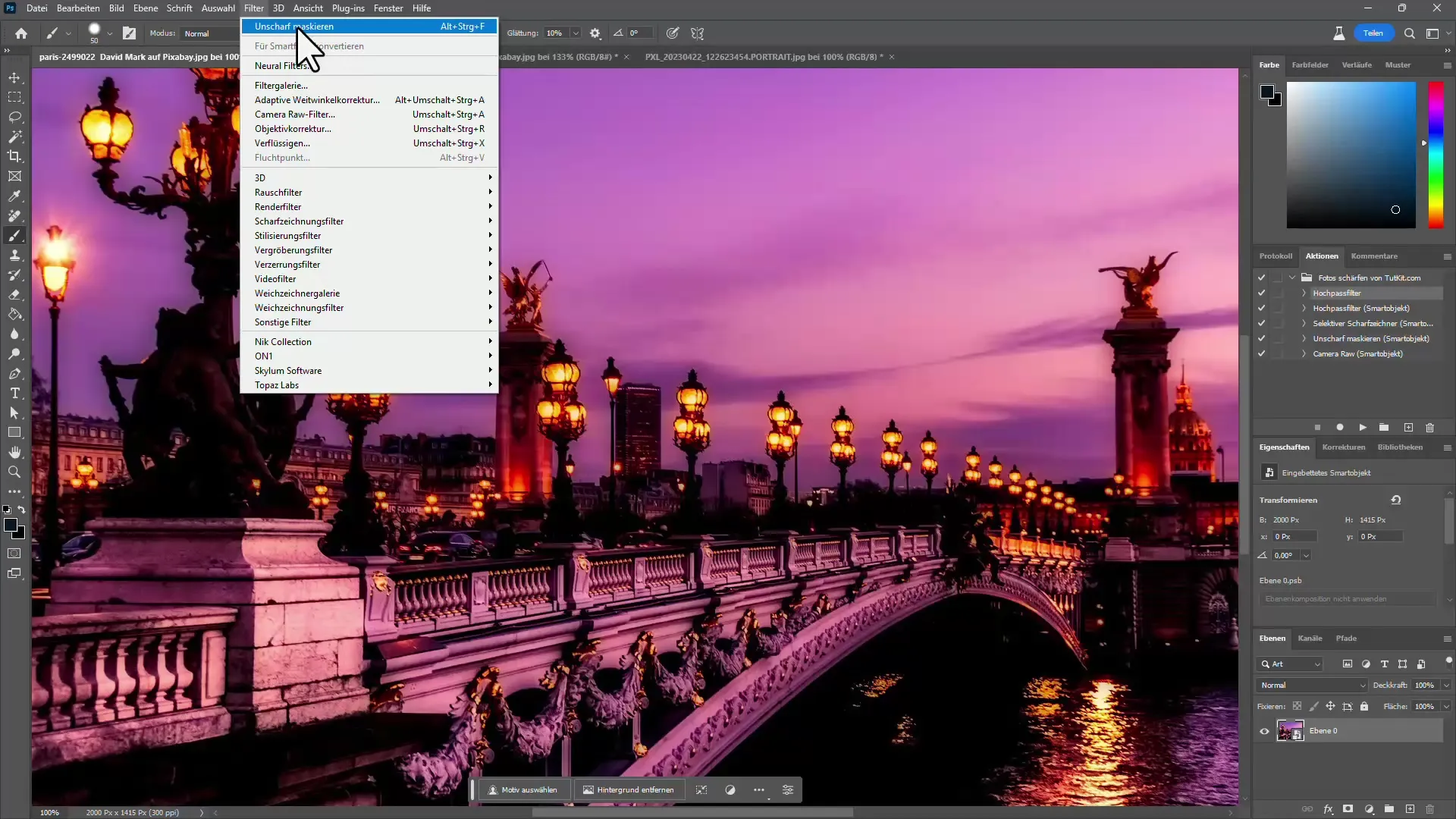
3. Aprimoramento Fino com Filtro Passa-Alta
Para um aprimoramento mais preciso, você pode utilizar o filtro passa-alta. Primeiramente, duplique a camada da imagem. Faça isso pressionando Ctrl + J e vá em "Filtro" novamente. Escolha "Outros Filtros" e depois "Passa-Alta".
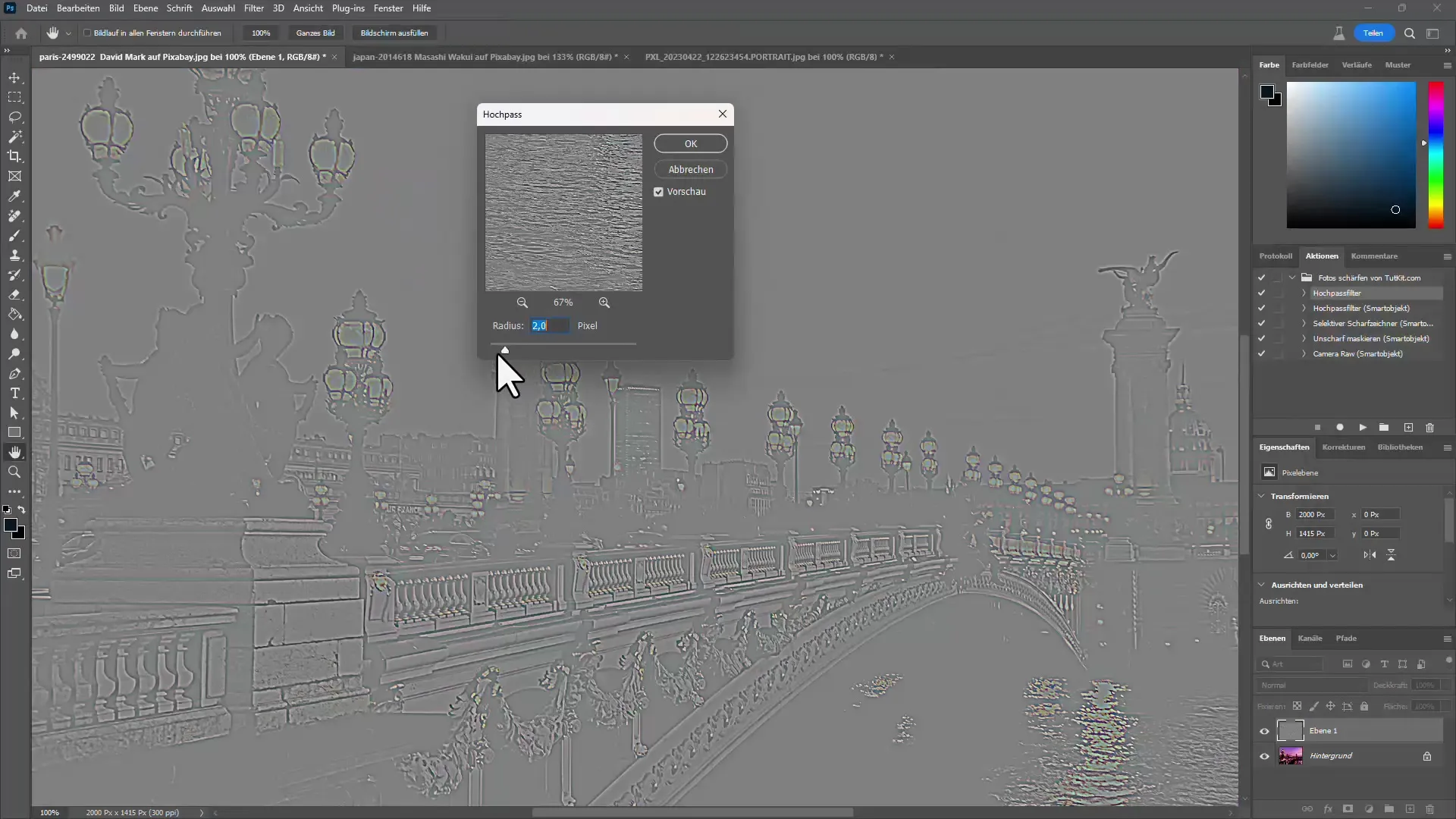
Defina o valor entre 1 e 2, de modo que apenas os contornos fiquem nitidamente visíveis. Em seguida, você pode configurar o modo de preenchimento para "Luz Dura" ou "Luz Suave" para obter a nitidez desejada. Ajuste a opacidade para finamente ajustar a intensidade da nitidez.
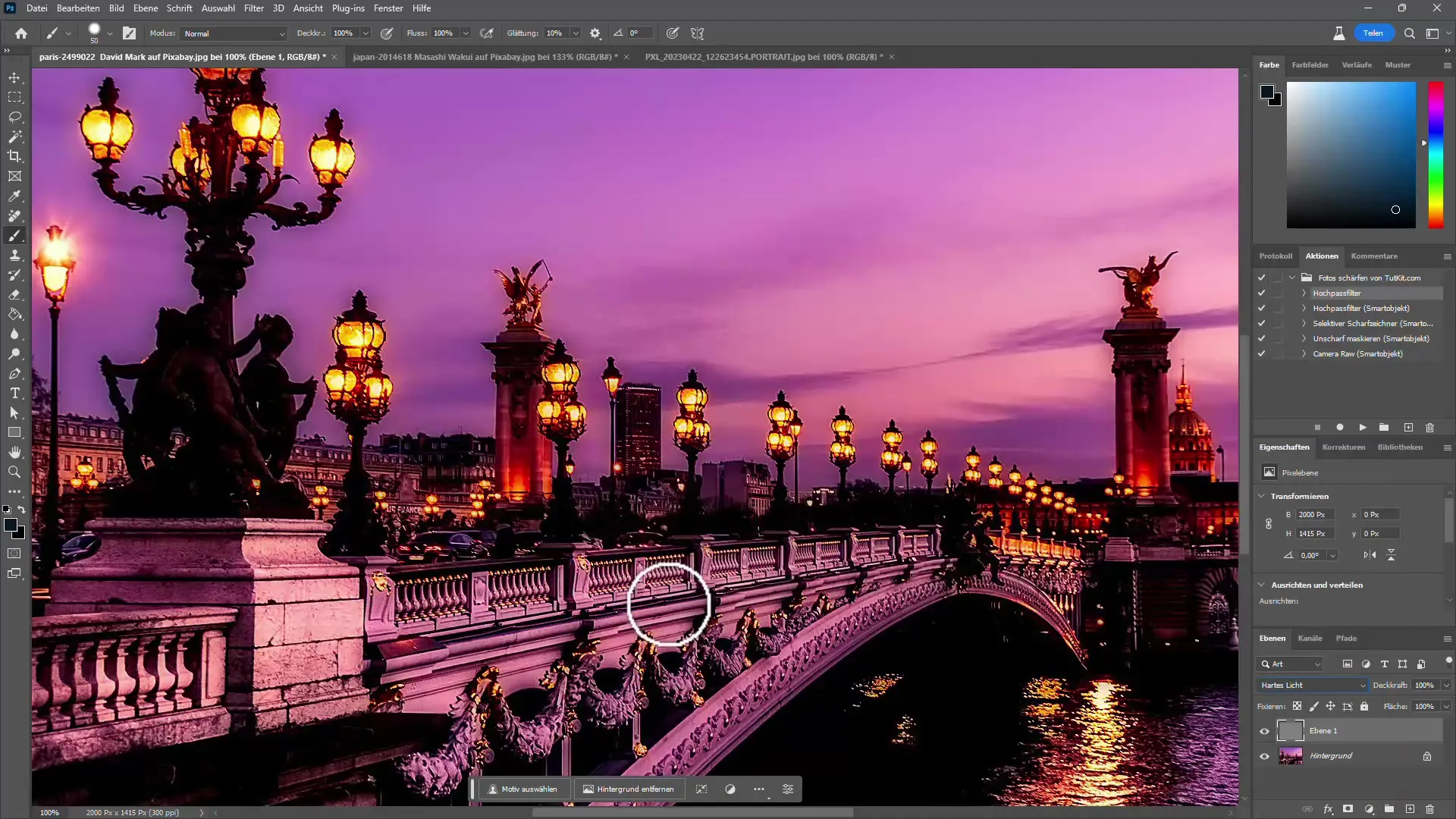
4. Utilização do Aumento de Nitidez Seletivo
Outra ferramenta poderosa para a nitidez é o aumento de nitidez seletivo. Com este filtro, você pode aprimorar especificamente as áreas da imagem que são o foco principal. Ative o aumento de nitidez seletivo e ajuste os parâmetros desejados para obter o melhor resultado.

Aqui você também pode ajustar o raio e a intensidade para evitar que a imagem pareça artificial. Valores mais baixos geralmente são mais eficazes.
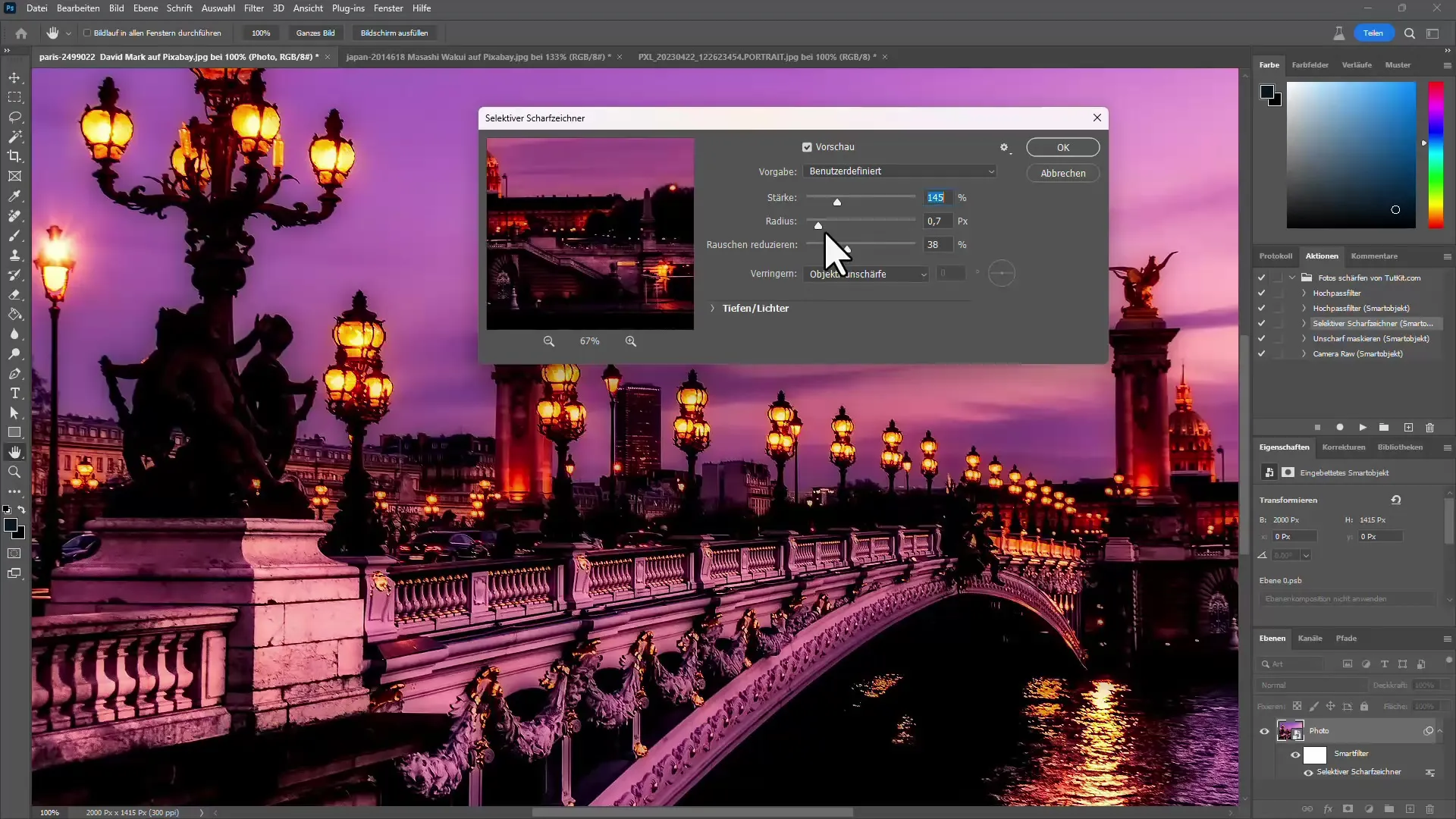
5. Nitidez com Camera Raw
Um método muito eficaz para nitidez de imagens é utilizar o Camera Raw. Para usar o Camera Raw, abra sua imagem no Camera Raw, onde você pode ajustar facilmente as configurações de nitidez. Certifique-se de considerar uma redução de ruído ao mesmo tempo para evitar artefatos indesejados.
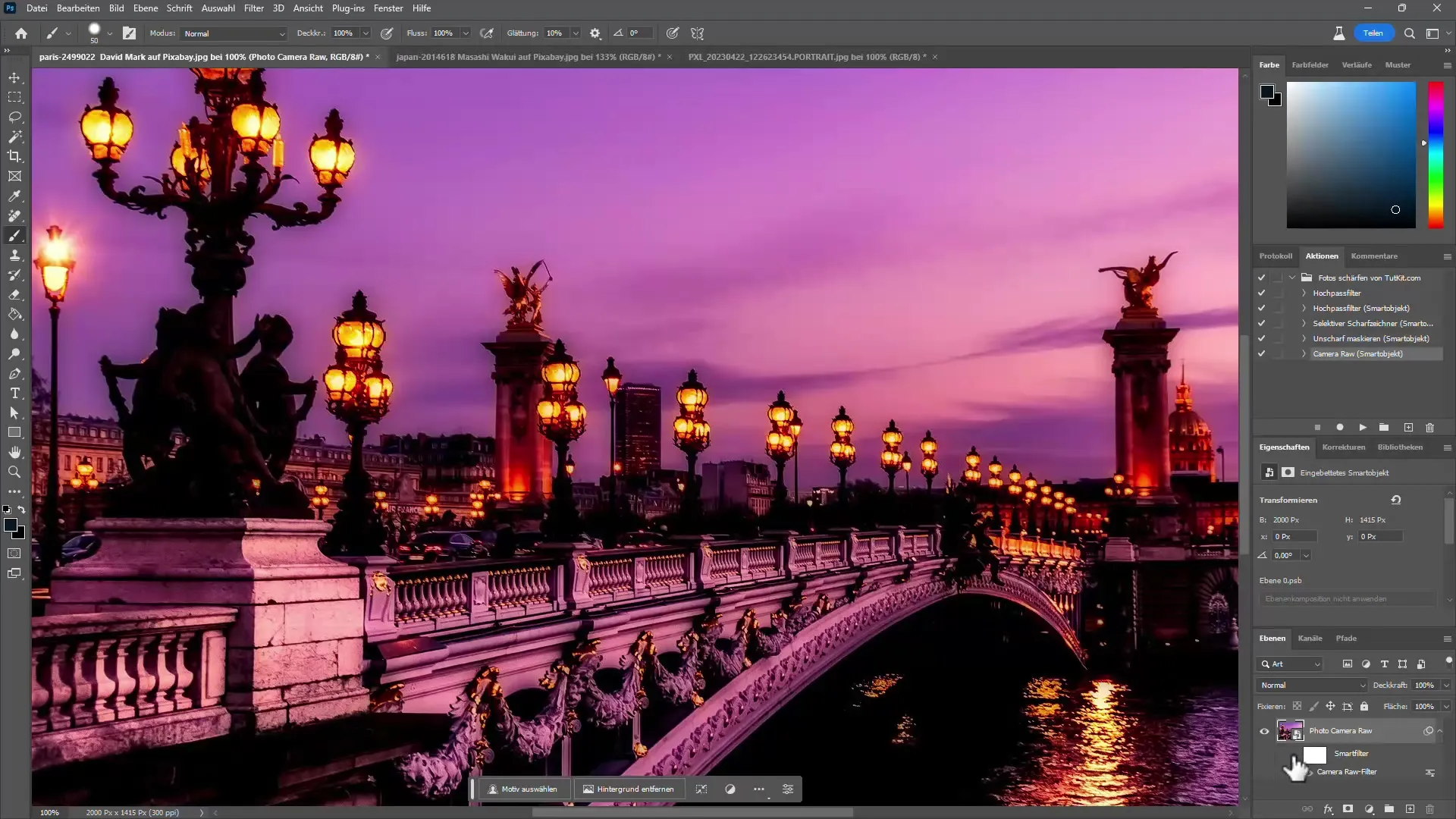
Aqui você deve aumentar lentamente os valores de nitidez, enquanto mantém o ruído sob controle.
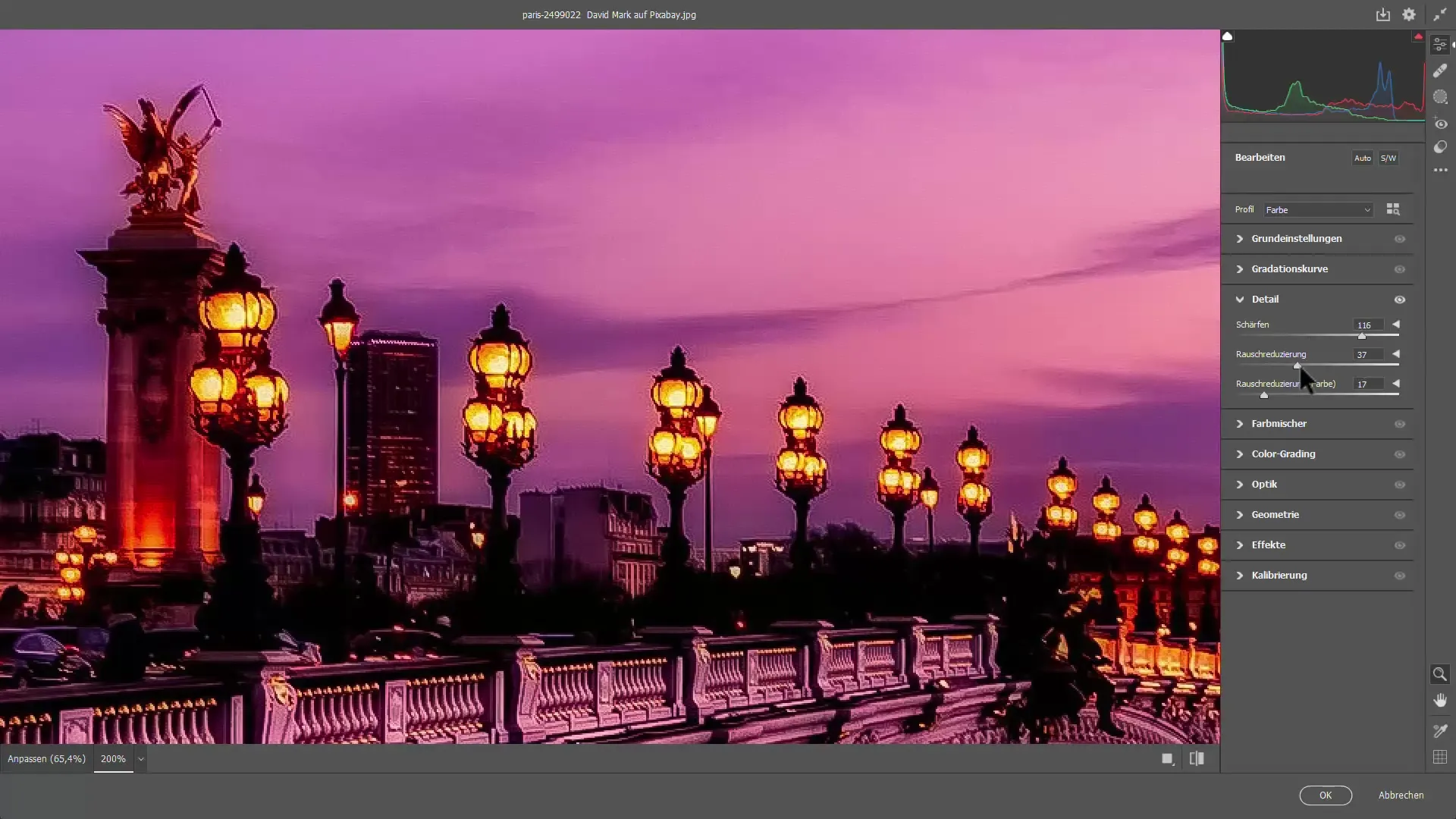
6. Automação por Ações
Uma ótima maneira de automatizar a nitidez é usando ações no Photoshop. Você pode criar uma ação para arquivos existentes, aplicando as configurações desejadas de nitidez em várias imagens ao mesmo tempo.

Essa função é especialmente útil quando você precisa editar muitas imagens em pouco tempo.
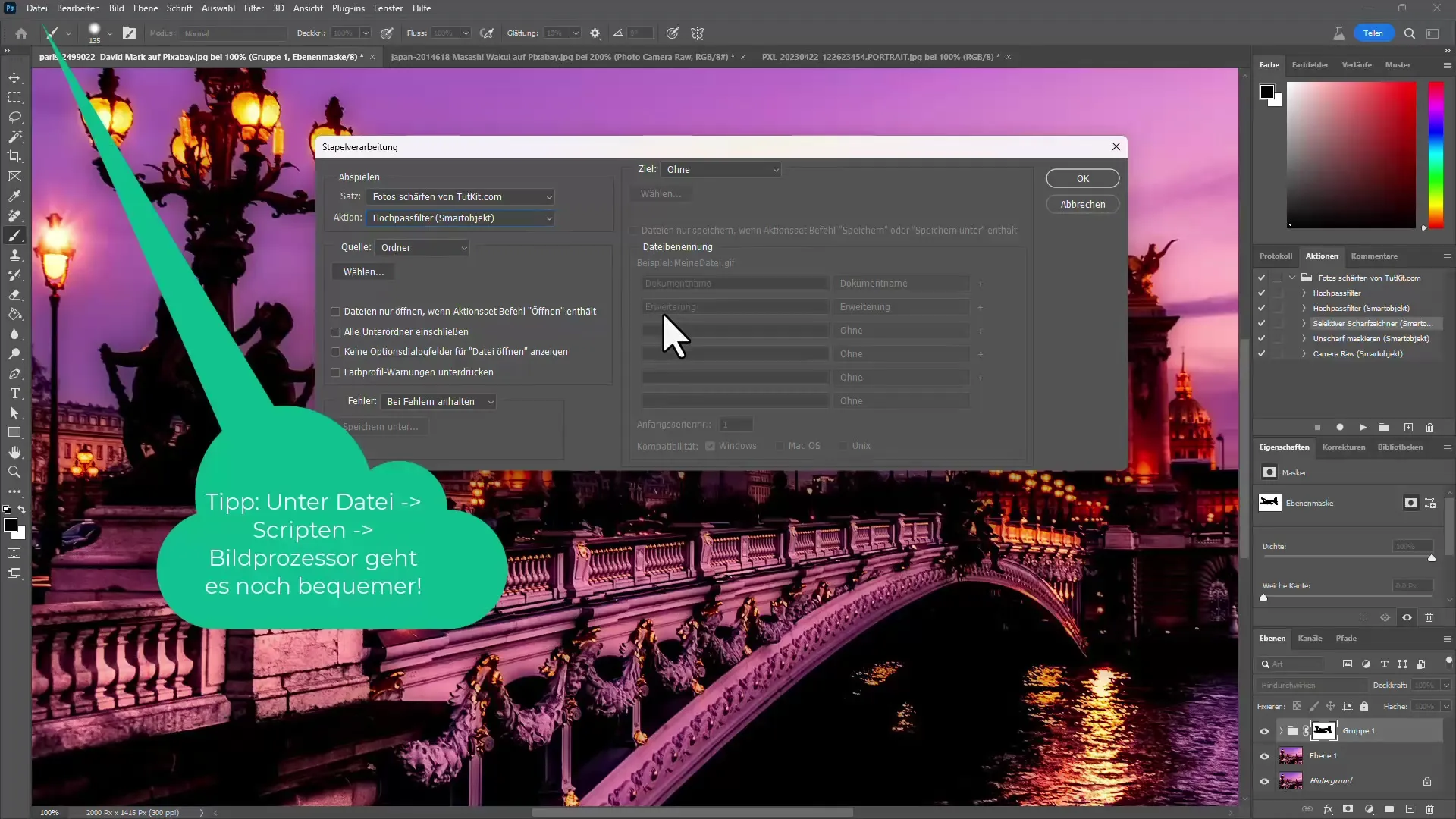
Resumo
Neste tutorial, você aprendeu como afiar imagens de forma eficiente no Adobe Photoshop. Foram apresentadas as técnicas "Máscara de Desfoque", "Filtro de Passe Alto", "Efeito de Nitidez Seletiva" e "Camera Raw". Ao usar Objetos Inteligentes e Automatização com Ações, você pode levar sua edição de imagem para o próximo nível.
Perguntas Frequentes
Como evitar o ruído ao afiar minhas fotos?O ruído pode ser evitado ao primeiro aplicar a redução de ruído na imagem antes de aplicar a nitidez.
Qual é o melhor valor para a intensidade ao usar a Máscara de Desfoque?Um valor entre 100 e 200 costuma ser o ideal para a nitidez.
Posso desfazer a nitidez aplicada?Sim, se você aplicou a nitidez em um Objeto Inteligente, pode modificar as configurações a qualquer momento.
Qual método é o melhor para afiar retratos?O uso do Filtro de Passe Alto juntamente com uma opacidade reduzida geralmente proporciona os melhores resultados.
Quando devo usar o Camera Raw?O Camera Raw é especialmente útil ao trabalhar com arquivos RAW, pois oferece opções avançadas para edição de imagem.

